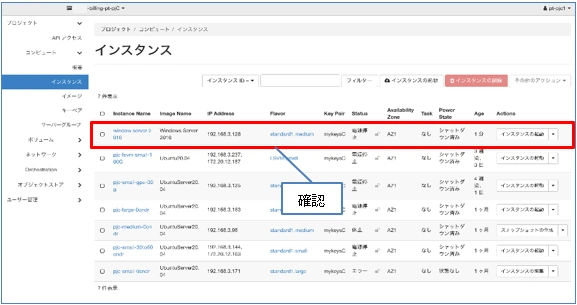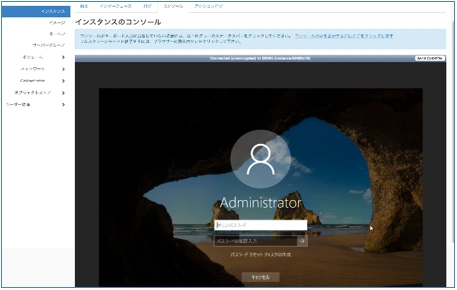インスタンス起動後の操作
概要
本項はインスタンス起動後に必要な操作の手順を記述したガイドです。
インスタンス起動後の操作
インスタンスの起動を確認したら、Floating IPの割り当て等を行い、インスタンスを使用できる状態にします。Floating IPのインスタンスへの割り当て
作成したインスタンスにFloating IPを割り当て、グローバルIPアドレスによりアクセスできるようにします。- 管理画面左側の「ネットワーク」タブから「Floating IP」をクリックします。
- 管理画面右上の「Floating IPの確保」をクリックします。
- 「Floating IPの確保」画面で、「プール」は「ext_net」を選択します。
- 「Floating IPの確保」画面右下の「IPの確保」をクリックします。
- Floating IP一覧画面に移動し、確保したFloating IPが表示されます。
- 確保したFloating IPの右の「割り当て」をクリックします。
- 「Floating IPの割り当ての管理」画面で、「IPアドレス」は確保したFloating IPが表示されていることを確認します。「IPを割り当てるポート」は作成したインスタンスを選択します。
- 「Floating IPの割り当ての管理」画面右下の「割り当て」をクリックします。
- Floating IP一覧画面に移動し、確保したFloating IPの「Mapped Fixed IP Address」にFloating IPを割り当てたインスタンスが表示されます。
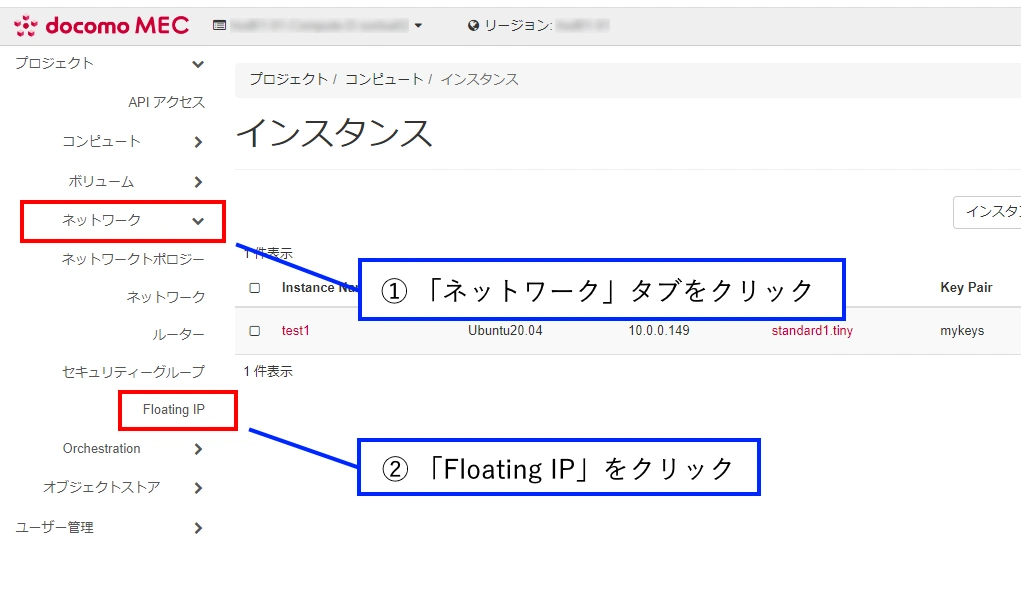
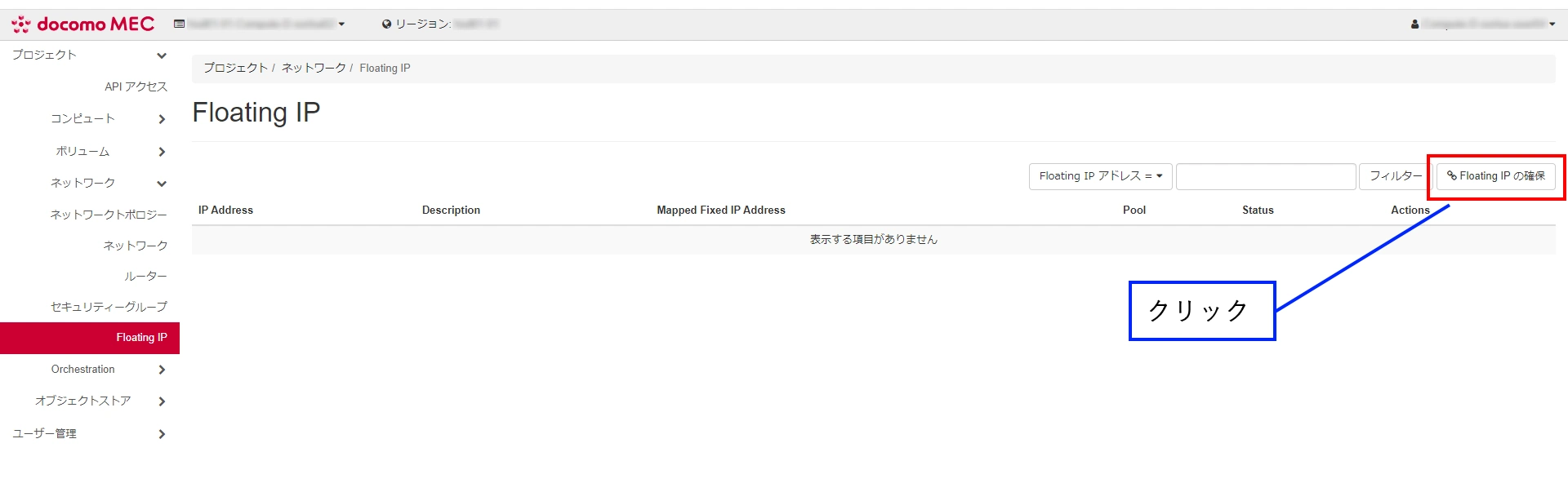
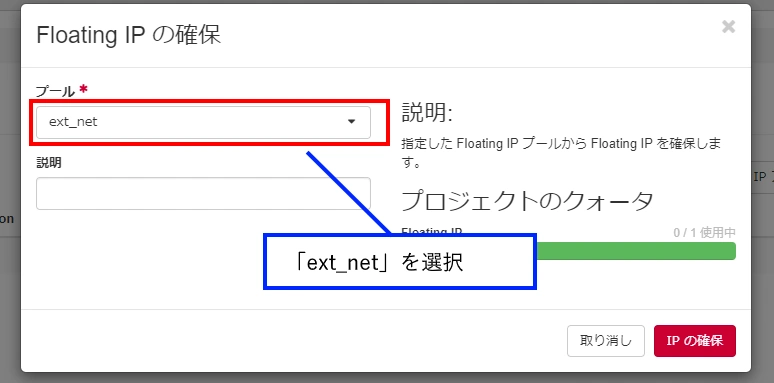
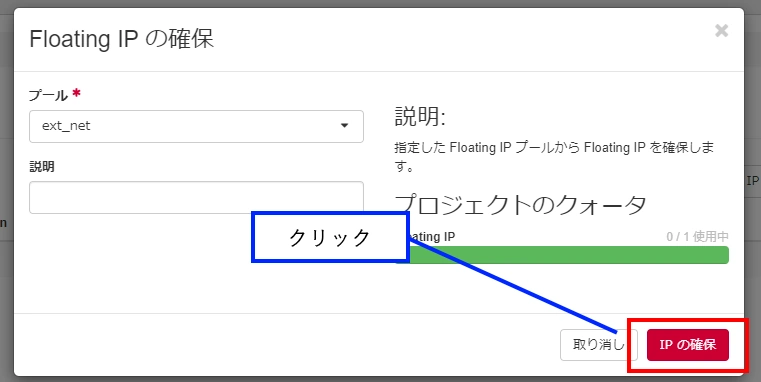
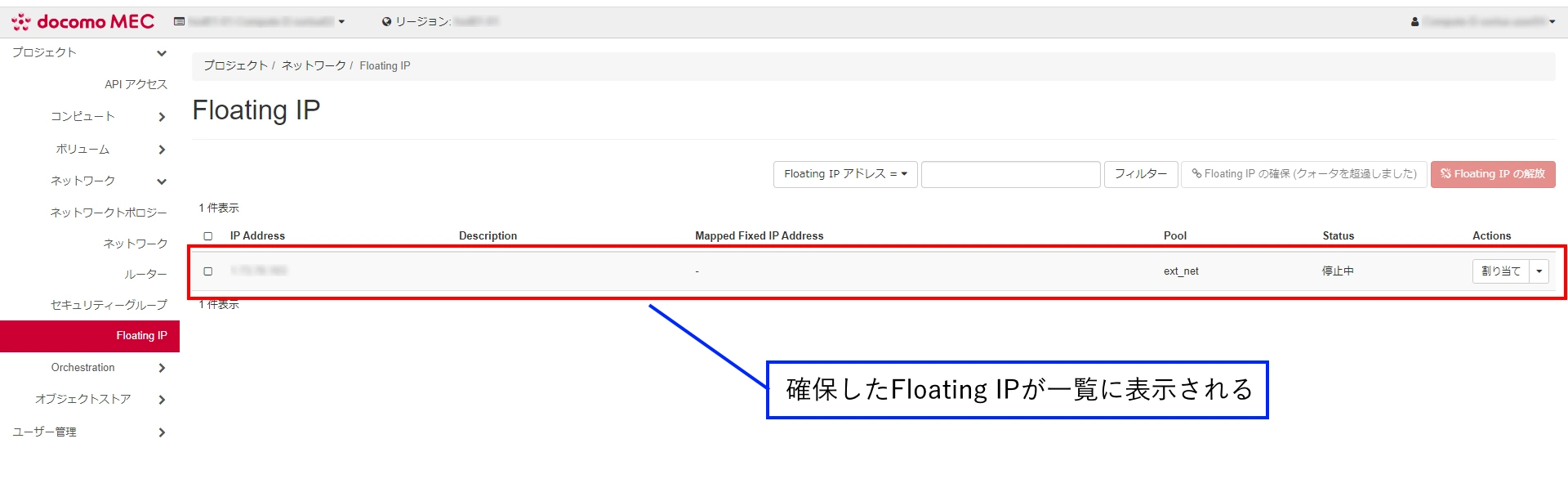
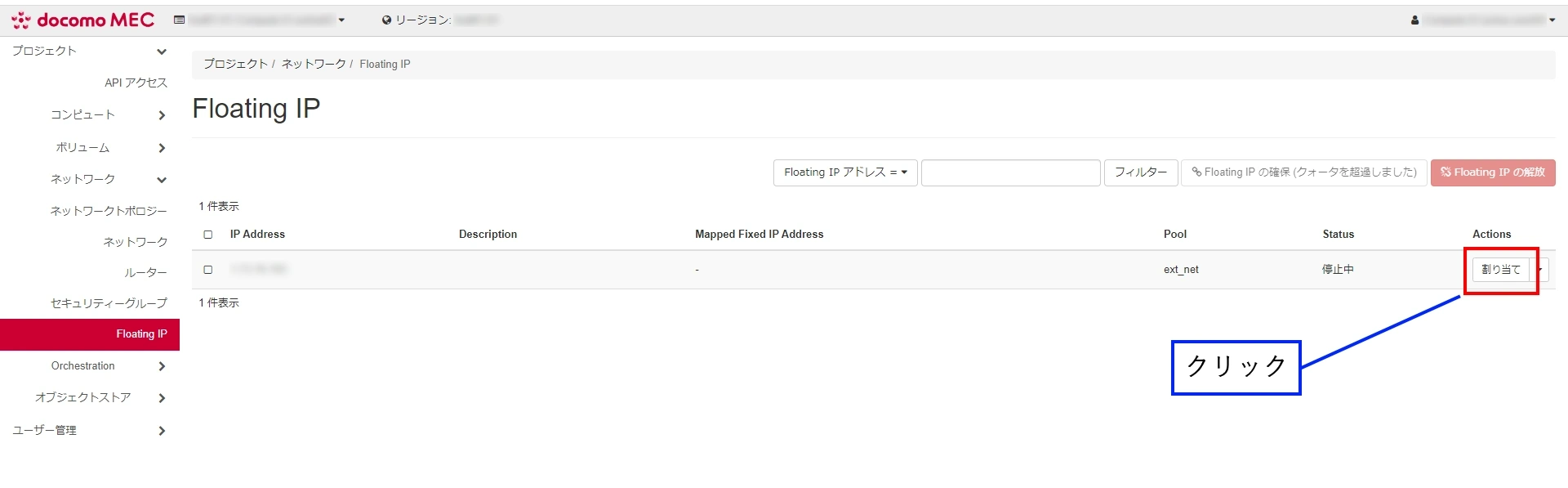
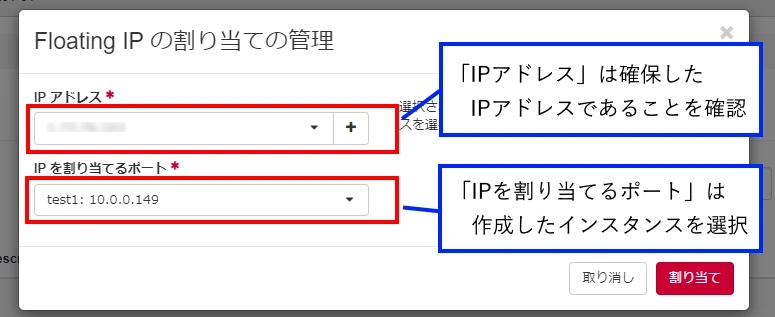
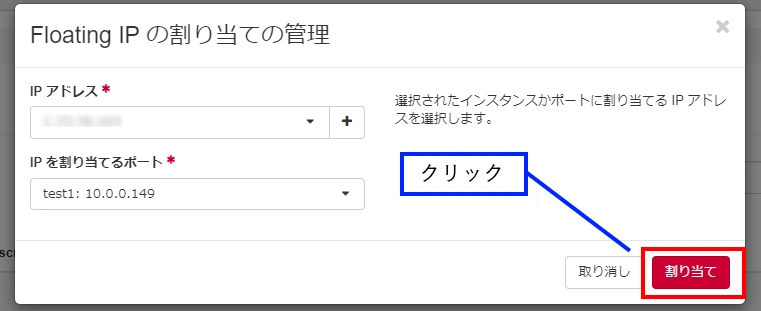
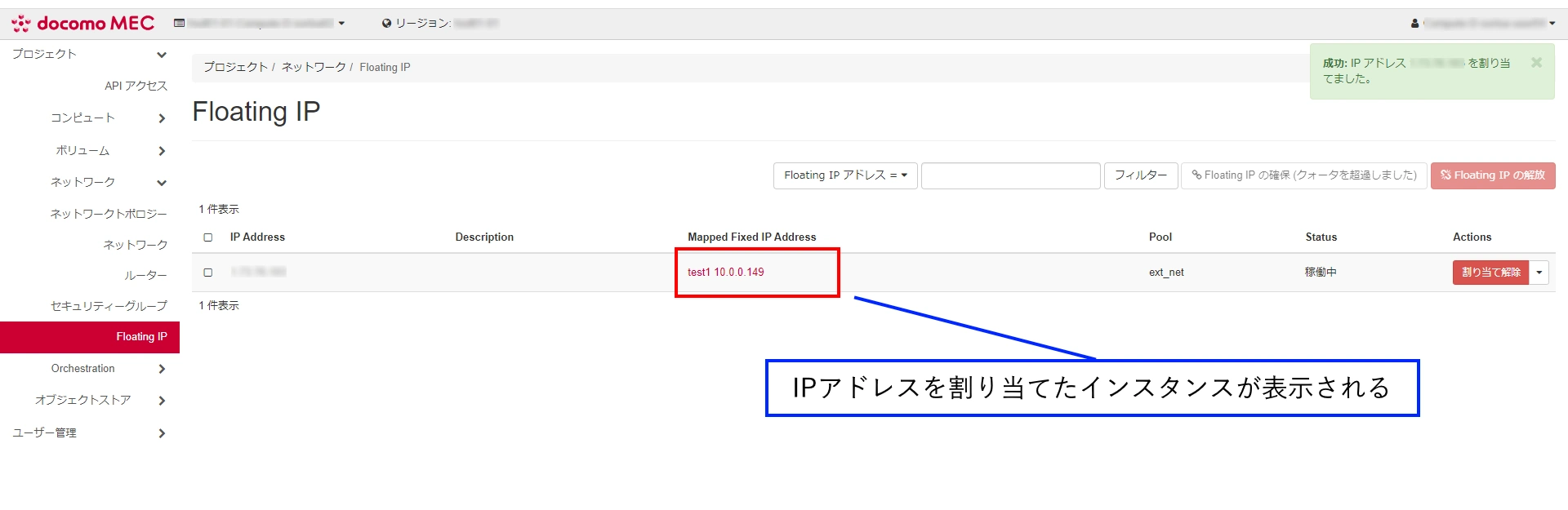
インスタンスのOSがWindows Serverの場合の追加手順
以下の手順はOSがWindows Serverの場合のみ行ってください。- Windows Serverのインスタンスを起動直後は、初期設定を行い、自動でシャットダウン動作が実行されます。以下の通り、ステータスが「電源停止中」、電源状態が「シャットダウン済み」になることを確認してください。その後、「Actions」から「インスタンスの起動」を押下してください。
- インスタンスの起動後、VNCコンソール画面にて新しいパスワードの設定を実施してログインしてください。